Integrações - Salesforce CRM¶
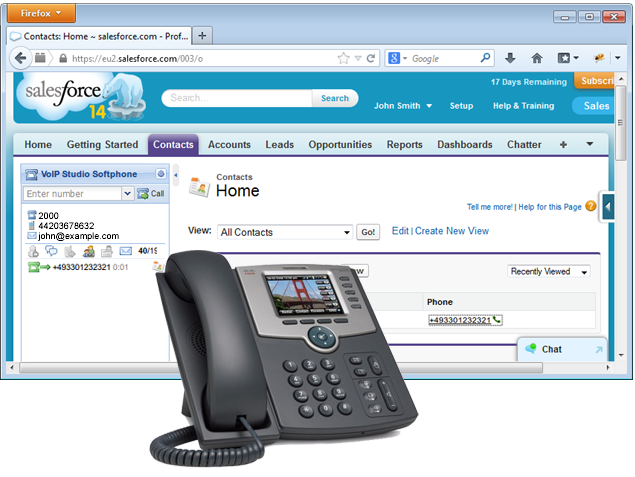
Figure 64.1 Salesforce CRM integration
As instruções abaixo mostram como habilitar a funcionalidade do Call Center no Salesforce CRM, que permite "click2call / clique para ligar" e chamadas recebidas para facilitar e gerir as interações de leads e contactos.
Nota: O módulo VoIPstudio Call Center é compatível com as seguintes edições do Salesforce: Professional, Enterprise e Unlimited. É necessário garantir que todos os números de telefone em seus registos do Salesforce sejam armazenados no formato +E164, que é +[código do país][número de telefone]. Por exemplo, +12124453312 (para o número dos Estados Unidos 212 445 3312) ou +442036427900(para o número do Reino Unido 0203 642 7900)
Configuração - Lightning¶
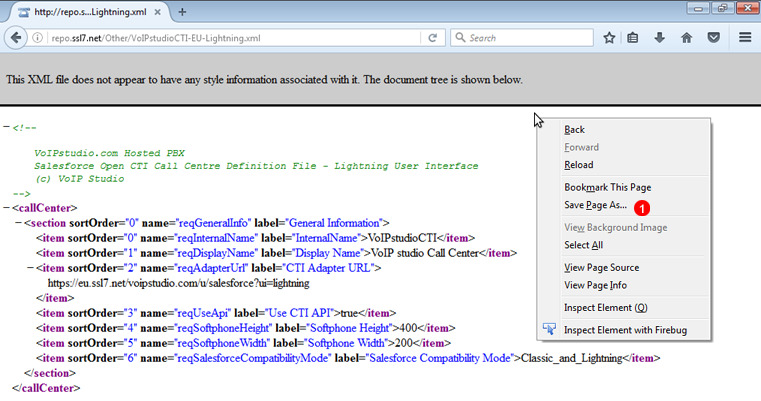
Figure 64.2 Salesforce CRM Call Centre XML profile
- Abra VoIPstudioCTI-EU.xml (para clientes que usam o domínio SIP
eu.sip.ssl7.net) ou VoIPstudioCTI-AMN.xml (para clientes que usam o domínio SIPamn.sip.ssl7.net) clique com o botão direito e selecioneGuardar página como...no menu de contexto.
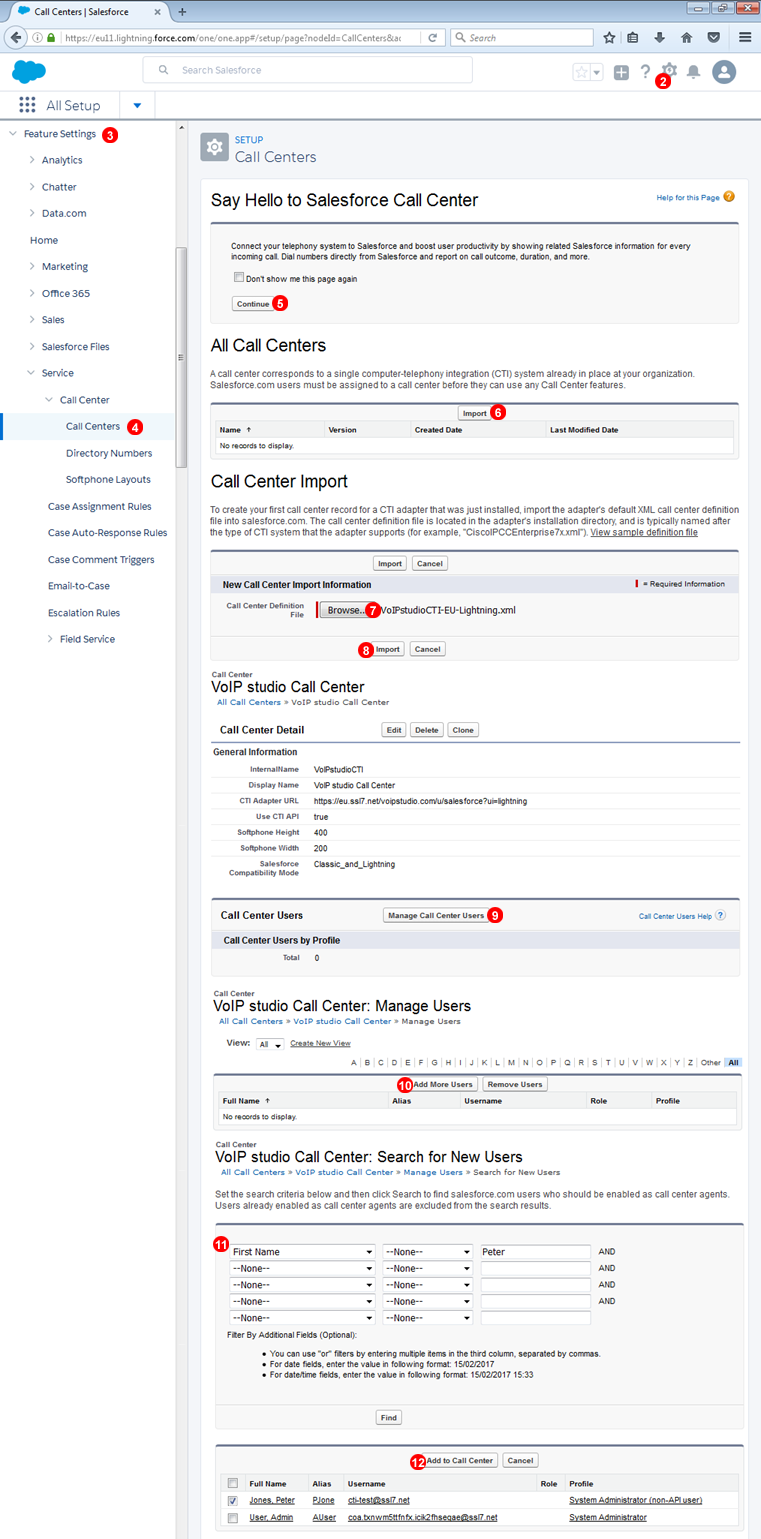
Figure 64.3 Salesforce Lightning Call Centre XML profile import
- Faça login na sua conta do Salesforce e clique em
Configuraçãona barra de ferramentas superior. - Selecione
Configurações de recursosna barra de ferramentas à esquerda. - Selecione
Serviço->Call Center->Call Centers. - Clique em
Continuarna página de introdução. - Clique em
Importar. - Selecione o arquivo
% PRODUCT_NAME% CTI-XX.xmlque carregou no passo 1 - Clique em
Importar - Clique em
Gerir usuários do call center - Clique em
Adicionar mais usuários - Use o formulário de filtro para encontrar o usuário que deseja adicionar ao seu Call Center
- Selecione seus usuários e clique em
Adicionar à central de atendimento
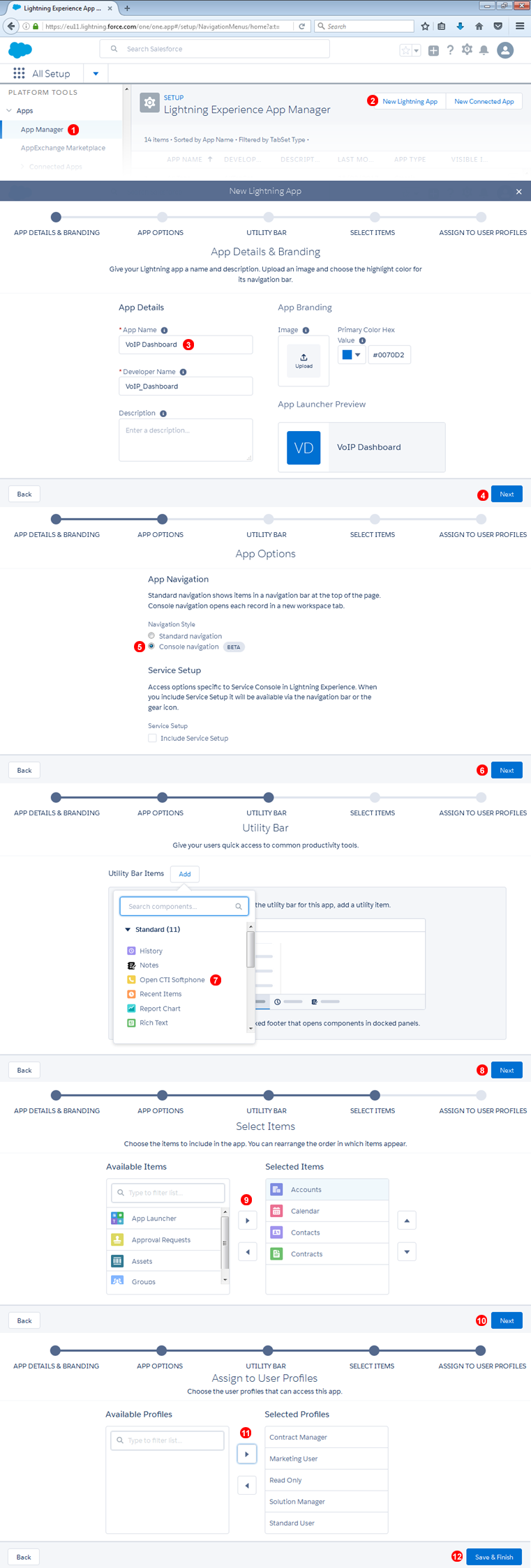
Figure 64.4 Salesforce Lightning Application set up
- Selecione
Apps->App Managerna barra de ferramentas à esquerda - Clique em
Novo aplicativo de iluminação - Insira o nome da aplicação
- Clique em
Next - Selecione
Navegação da consola - Clique em
Next - Adicione o
Open CTI Softphoneà barra de usuários (adicione outros itens que sejam requeridos) - Clique em
Next - Selecione os itens que precisa nesta aplicação
- Clique em
Next - Atribua perfis de usuário a está aplicação
- Clique em "Salvar e terminar"
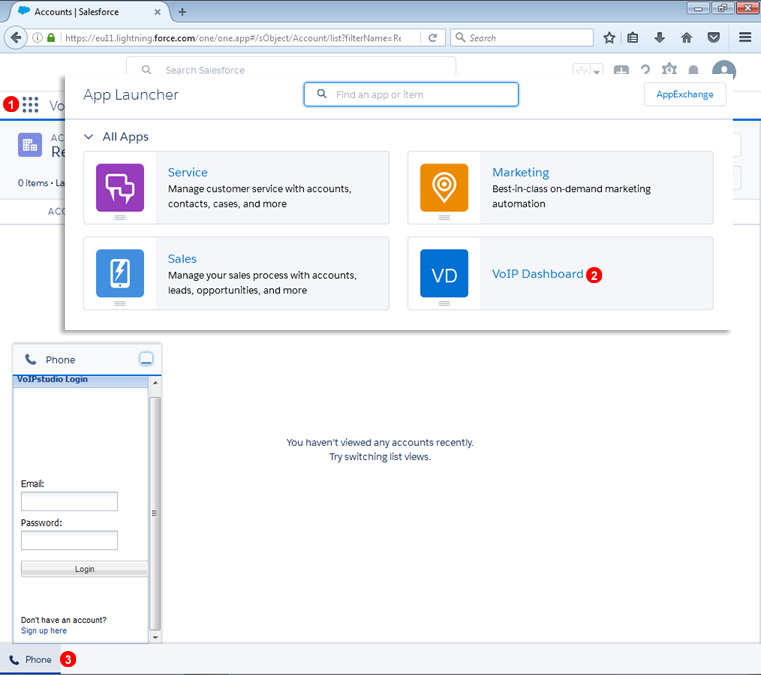
Figure 64.5 Salesforce Lightning Application
- Clique no botão do iniciador de aplicativos na parte esquerda da página
- Selecione o aplicativo criado na etapa anterior
- Na barra de ferramentas inferior, clique no link
Telefonee faça login no softphone% PRODUCT_NAME%
Configuration - Classic¶
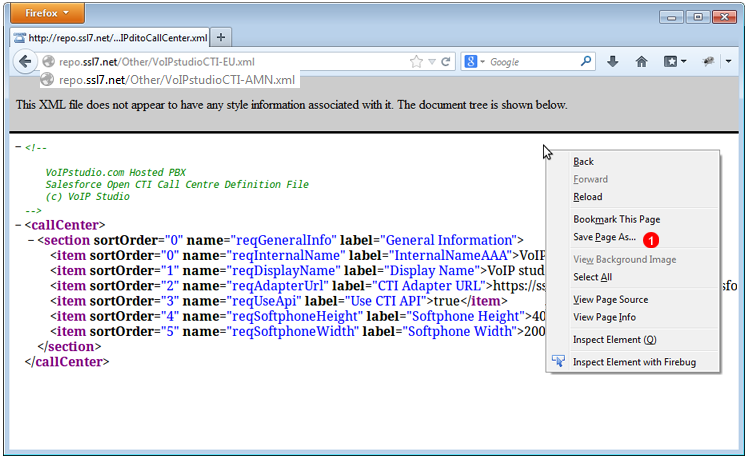
Figure 64.6 Salesforce CRM Call Centre XML profile
- Abra VoIPstudioCTI-EU.xml (para clientes que usam o domínio SIP
eu.sip.ssl7.net) ou // repo .ssl7.net / Other / VoIPstudioCTI-AMN.xml VoIPstudioCTI-AMN.xml (para clientes que usam o domínio SIPamn.sip.ssl7.net) clique com o botão direito do mouse e selecione" Salvar página como ... "no menu de contexto.
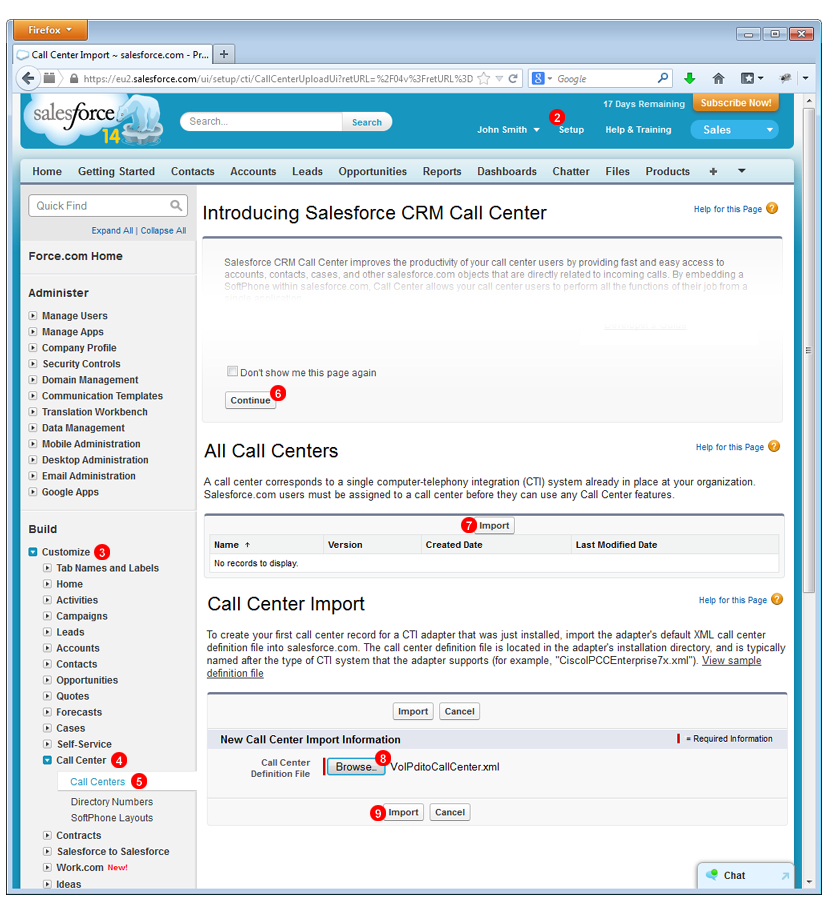
Figure 64.7 Salesforce CRM Call Centre XML profile import
- Faça login na sua conta do Salesforce e clique em
Configuraçãona barra de ferramentas superior. - Selecione
Personalizarna barra de ferramentas à esquerda - Selecione
Call Center - Selecione
Call Centers - Clique no botão
Continuarna página de introdução. - Clique no botão
Importar - Selecione o arquivo VoIPstudio CTI.xml baixado na etapa 1
- Clique no botão
Importar
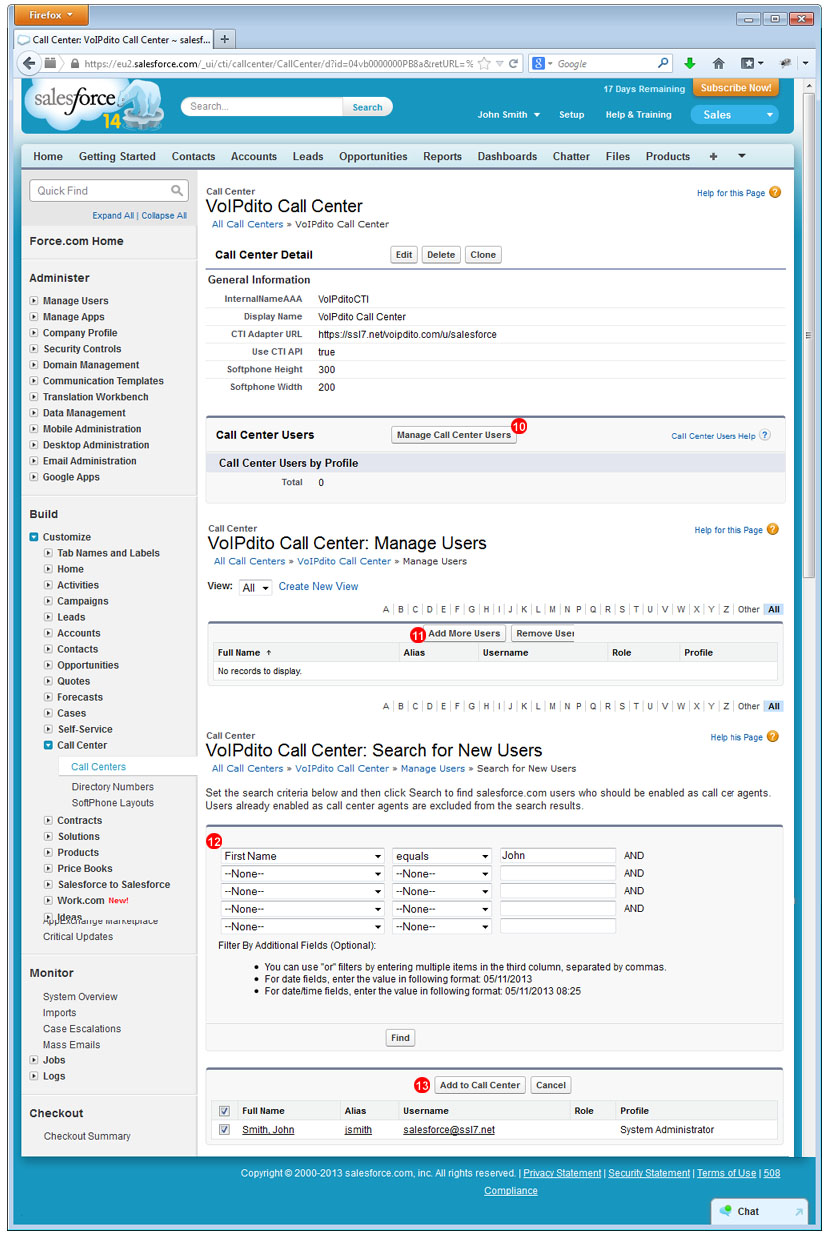
Figure 64.8 Salesforce CRM Call Centre users
- Clique em
Gerir usuários do call center - Clique em Adicionar mais usuários
- Use o formulário de filtro para encontrar o usuário que deseja adicionar ao seu Call Center
- Selecione seus usuários e clique em
Adicionar à central de atendimento
Chamadas Outbound¶
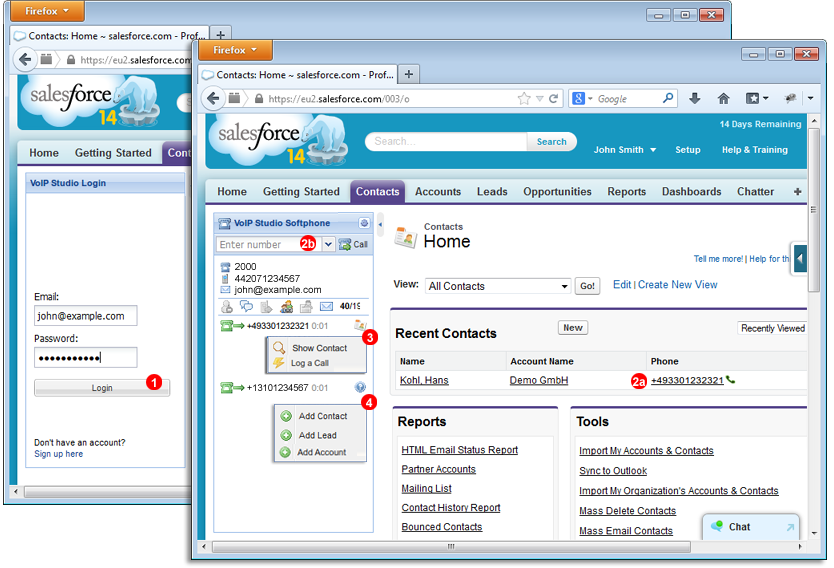
Figure 64.9 Salesforce CRM Call Centre outbound call
- Antes de começar a fazer ou receber chamadas usando o módulo de call center do% PRODUCT_NAME% Salesforce, é necessário fazer login no softphone usando o email e a senha do% PRODUCT_NAME%.
- Para fazer uma chamada, pode clicar no número de telefone do seu contato ou lead
(2a)ou inserir o número que deseja chamar no campo superior do VoIPstudio softphone(2b)e clicar emLigarbotão. O VoIPstudio PBX ligará para o seu SIP Endpoint registrado (softphone sendo executado no seu PC ou telefone de hardware na sua mesa) e assim que você atender a chamada será feita para o seu número de destino. - A qualquer momento, quando estiver de chamada para um de seus contatos, pode clicar no ícone
Contactoe selecionarMostrar contactono menu de contexto. - Se a chamada for para um destino desconhecido, você pode clicar no ícone
Ponto de interrogaçãoe selecionarAdicionar contatoouAdicionar leadno menu de contexto.
Chamadas Inbound¶
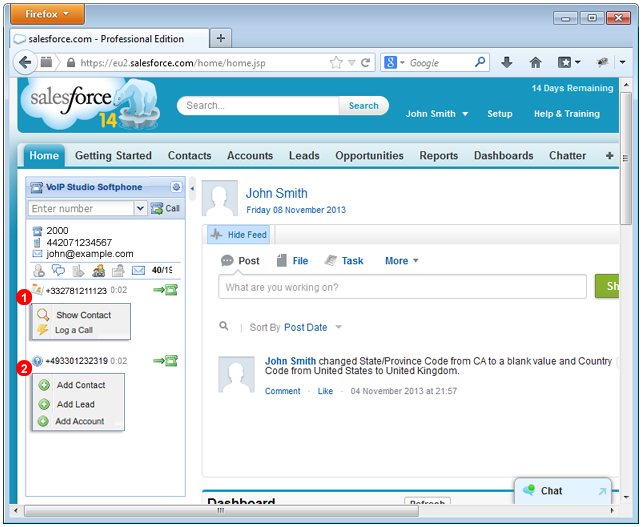
Figure 64.10 Salesforce CRM Call Centre inbound call
- Ao receber uma chamada de um número conhecido, você pode clicar em
Mostrar contactono menu de contexto para abrir o registro relevante. - As chamadas recebidas de números desconhecidos abrirão um menu que permite
Adicionar novo contatoouLead.